iPod touch Användarhandbok
- Välkommen
- Nyheter i iOS 12
-
- Väcka och låsa upp
- Lära dig grundläggande gester
- Utforska hemskärmen och appar
- Ändra inställningarna
- Ta en skärmavbild
- Justera volymen
- Ändra eller stänga av ljudet
- Söka efter innehåll
- Använda och anpassa Kontrollcenter
- Visa och ordna vyn Idag
- Nå funktioner från låsskärmen
- Resa med iPod touch
- Ställa in skärmtid, kvoter och begränsningar
- Synkronisera iPod touch med iTunes
- Ladda och övervaka batteriet
- Lär dig vad statussymbolerna betyder
-
- Tillbehör som följer med iPod touch
- Ansluta Bluetooth-enheter
- Strömma ljud och video till andra enheter
- Styra ljud på flera enheter
- AirPrint
- Använda Magic Keyboard
- Handoff
- Använda universella urklipp
- Ringa och besvara Wi-Fi-samtal
- Använda iPhone för att dela en Wi‑Fi-anslutning
- Överföra filer med iTunes
-
-
- Starta om iPod touch
- Tvinga iPod touch att starta om
- Uppdatera iOS-programvara
- Säkerhetskopiera iPod touch
- Återställa iPod touch-inställningarna till förvalen
- Återskapa iPod touch
- Sälja eller ge bort iPod touch
- Radera allt innehåll och alla inställningar
- Installera eller ta bort konfigurationsprofiler
-
- Komma igång med hjälpmedelsfunktioner
- Hjälpmedelsgenvägar
-
-
- Aktivera och öva på VoiceOver
- Ändra inställningar för VoiceOver
- Lära dig VoiceOver-gester
- Styra iPod touch med VoiceOver-gester
- Styra VoiceOver med rotorn
- Använda tangentbordet på skärmen
- Skriva med fingret
- Styra VoiceOver med Magic Keyboard
- Skriva punktskrift på skärmen med hjälp av VoiceOver
- Använda en punktskriftsdisplay
- Använda VoiceOver i appar
- Läsa upp markering, läs upp skärm, tal vid skrift
- Zooma in på skärmen
- Förstorare
- Skärminställningar
-
- Guidad åtkomst
- Copyright
Skicka animerade effekter i Meddelanden på iPod touch
Med appen Meddelanden ![]() kan du animera ett enda meddelande med en bubbeleffekt eller fylla hela meddelandeskärmen med en helskärmseffekt (till exempel ballonger eller konfetti). Du kan till och med skicka ett personligt meddelande med osynligt bläck som förblir suddigt tills mottagaren sveper för att visa det.
kan du animera ett enda meddelande med en bubbeleffekt eller fylla hela meddelandeskärmen med en helskärmseffekt (till exempel ballonger eller konfetti). Du kan till och med skicka ett personligt meddelande med osynligt bläck som förblir suddigt tills mottagaren sveper för att visa det.
Skicka ett handskrivet meddelande
Skriv ett meddelande med fingret. Mottagaren ser hur det rör sig i meddelandet, på samma sätt som bläck flödar på papper.
Vrid iPod touch till liggande läge under en konversation.
Tryck på
 på tangentbordet.
på tangentbordet.Skriv ett meddelande med fingret eller välj ett sparat meddelande längst ned. Tryck på Klar.
Tryck på
 om du vill skicka meddelandet eller avbryt genom att trycka på
om du vill skicka meddelandet eller avbryt genom att trycka på  .
.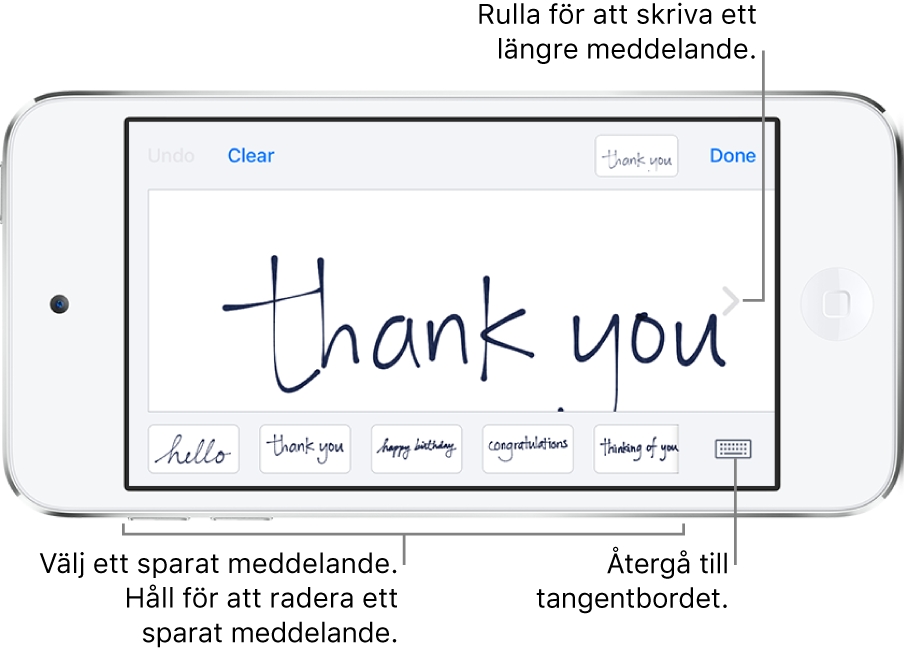
När du har skapat och skickat ett handskrivet meddelande sparas det längst ned på skärmen för handskrift. Om du vill använda det sparade meddelandet igen trycker du på det. Om du vill radera det sparade meddelandet håller du på det tills meddelandena börjar vicka. Tryck sedan på ![]() .
.
Använda en bubbeleffekt
När du har skrivit ett meddelande håller du på
 .
.Förhandsvisa de olika bubbeleffekterna genom att trycka på respektive alternativ.
Tips: Vill du skicka ett personligt meddelande? Om du använder osynligt bläck är meddelandet suddigt tills mottagaren visar det genom att svepa.
Välj effekten du vill ha och tryck sedan på
 när du vill skicka meddelandet.
när du vill skicka meddelandet.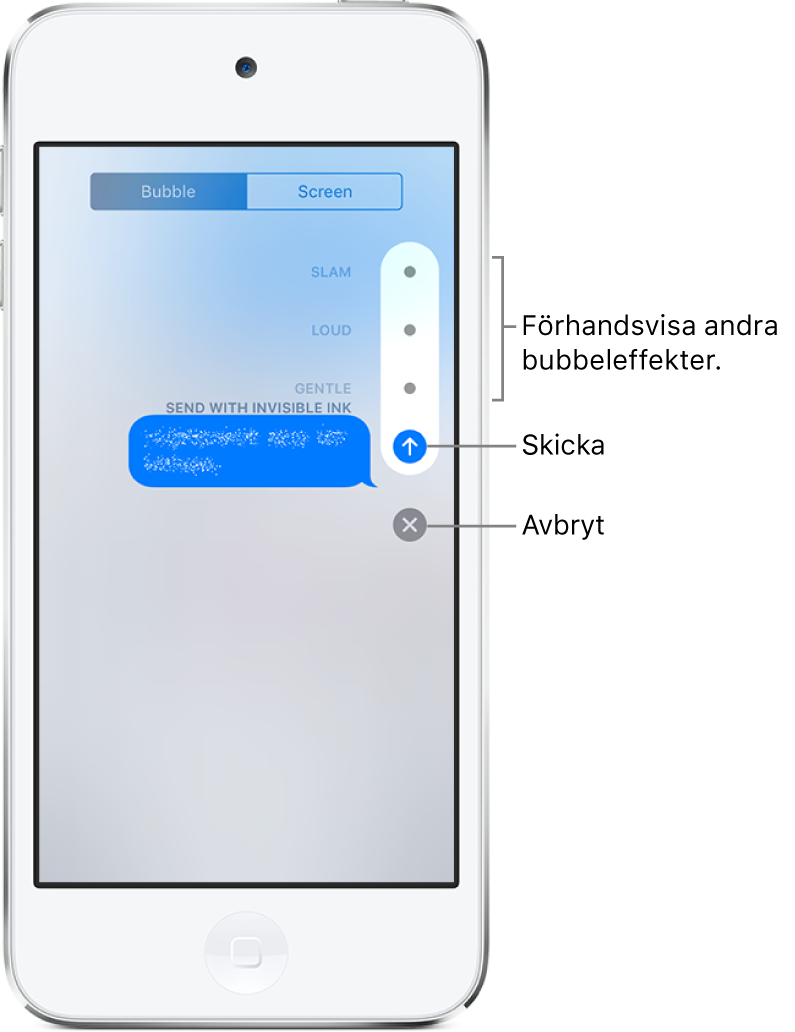
Använda en helskärmseffekt
När du har skrivit ett meddelande håller du på
 .
.Tryck på skärmen och svep sedan åt vänster eller höger för att förhandsvisa olika skärmeffekter.
Välj effekten du vill ha och tryck sedan på
 om du vill skicka ditt meddelande eller avbryt genom att trycka på
om du vill skicka ditt meddelande eller avbryt genom att trycka på  .
.
iMessage använder automatiskt följande skärmeffekter för vissa textsträngar:
Ballonger för ”Grattis på födelsedagen”
Konfetti för ”Grattis”
Fyrverkerier för ”Gott nytt år”